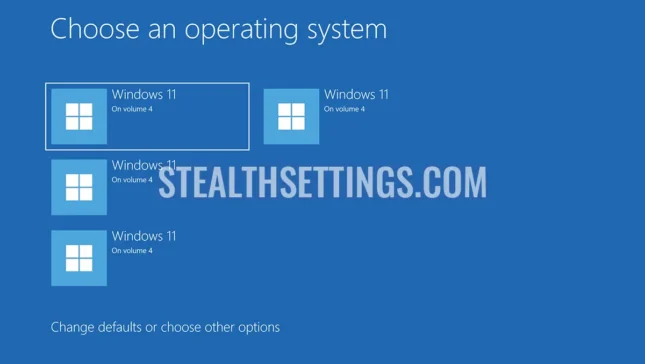“Vyberte operačný systém. Windows 11 na zväzku 4” Je to modrá obrazovka, ktorá sa objaví pri spustení počítača a z ktorej si môže užívateľ vybrať, ktorý operačný systém má spustiť (zavedenie). Táto obrazovka je typická pre počítače, ktoré majú niekoľko verzií systému Windows 11 na rôznych oddieloch alebo zväzkoch pevného disku.
spokojnosť
Existujú aj prípady, keď sa táto stránka objaví po významnej aktualizácii systému Windows 11 a displej zväzkov (operačné systémy) neexistujú. Neviem presne, prečo tento problém vzniká, ale dá sa vyriešiť veľmi ľahko.

Fix Blue Screen: Choose an operating system. Windows 11 on Volume 3, 4.
Ak nemáte na svojom počítači nainštalovaných niekoľko operačných systémov a nepoužívajte duálne zavádzanie, ale objaví sa “Vyberte operačný systém. Windows 11 na zväzku 4”, existujú dva spôsoby, ako prekonať túto modrú obrazovku bez toho, aby ste museli ručne zvoliť operačný systém, ktorý chcete spustiť počítač.
Prvá metóda
Najjednoduchšie je zistiť, z čoho objem pešej jednotky chcete spustiť počítač, a nastaviť malú čakaciu dobu na spustenie operačného systému na hlasitosti alebo oddiele.
1. Na modrej obrazovke kliknete na “Zmeňte predvolené hodnoty alebo vyberte ďalšie možnosti”.
2. Na obrazovke možnosti kliknite na “Zmeňte časovač”.

3. Určite čas 5 sekúnd pre automatický začiatok systému, ktorý ste vybrali. Windows 11 na zväzku 3, zväzku 4 alebo akékoľvek iné, ktoré chcete byť automaticky vydané.

Po tomto kroku zostane pri nasledujúcom reštarte počítača modrá obrazovka iba 5 sekúnd, po ktorej automaticky spustí operačný systém na hlasitosti alebo pevnom disku.

Druhá metóda
Ak už chcete správu zastaviť “Vyberte operačný systém. Windows 11 na zväzku 4” Pri spustení počítača postupujte podľa krokov v nižšie uvedenom návode. Táto metóda sa odporúča, keď nemáte viac operačných systémov Windows 11 na rovnakých počítačoch alebo nemáte duálne zavádzacie Windows s Linuxom alebo iným operačným systémom.
1. Prejdite do ponuky Štart systému Windows 11 a otvorte nastavenia pokročilého systému.

2. Na karte “Pokročilý” Kliknite na tlačidlo “Nastavenia” z “Spustenie a zotavenie”.

3. V nastaveniach “Spustenie a zotavenie” Vyberte operačný systém, na ktorom počítač sa automaticky spustí, a zrušte začiarknutie možnosti “Čas na zobrazenie zoznamu operačných systémov”.

4. Kliknite “Uplatňovať”, kliknite “V poriadku”.
Po vykonaní tejto zmeny, pri reštartovaní počítača, možnosť zvoliť objem, na ktorom sa operačný systém už nemala vyskytnúť. Windows 11 na zväzku 3, 4 alebo iné číslo.
Pre používateľov s počítačmi Windows 11 zapísanými do Insider Preview Dev Channel alebo Canary sa tento problém vyriešil pri aktualizácii “Cumulative Update Build 26080.1300 (KB5037139)“.
Súvisiace: Ako aktivujete aktualizácie kanálov pre kanály pre Windows 11
“UPDATE 3/18: We are starting to roll out two servicing updates to Windows Insiders in the Dev Channel. Both these updates do not include anything new and are designed to test our servicing pipeline for Windows 11, version 24H2. Most Insiders in the Dev Channel will receive Cumulative Update Build 26080.1300 (KB5037139). However, Insiders that have Virtualization Based Security (VBS) turned on will receive Build 26080.1400 (KB5037140) and may not experience a restart upon installing the update. Arm64 devices, even with VBS turned on, will only receive Build 26080.1300 (KB5037139).“